Popravi vsebnik vtičnikov za Firefox, ki ne deluje – TechCult
Miscellanea / / April 06, 2023
Mozilla Firefox je vodilni priljubljen spletni brskalnik po Chromu, Safariju in edge. Brskalnik uporablja na milijone uporabnikov in uporabnikom ponuja vrsto orodij za brskanje. Uporabniki imajo lahko tudi veliko število razširitev in vtičnikov, ki jih lahko namestijo v svoje brskalnike. Vendar pa lahko uporabniki pogosto imajo vtičnik za Firefox, ki je prenehal delovati. Napaka vsebnika vtičnikov za Firefox ne deluje je pogosta napaka v Firefoxu in jo je mogoče odpraviti tako, da spremenite nastavitve Firefoxa. V tem priročniku bomo razpravljali o tem, kaj je napaka vsebnika vtičnikov v Firefoxu in kako odpraviti to napako.

Kazalo
- Kako popraviti, da vsebnik vtičnikov za Firefox ne deluje
- 1. način: Onemogočite dodatke za Firefox
- 2. način: onemogočite požarni zid Windows (ni priporočljivo)
- 3. način: Popravite sistemske datoteke
- 4. način: Izvedite čiščenje diska
- 5. način: posodobite Firefox
- 6. način: onemogočite strojno pospeševanje
- 7. način: Znova namestite Firefox
- 8. način: Izvedite obnovitev sistema
Kako popraviti, da vsebnik vtičnikov za Firefox ne deluje
Za napako, da vsebnik vtičnikov za Firefox ne deluje, je lahko več razlogov. Nekateri možni razlogi so navedeni spodaj.
- Glavni razlog za to napako so poškodovani dodatki v Firefoxu.
- Težave s požarnim zidom Windows lahko povzročijo tudi napake z vtičniki Firefox.
- Poškodovane sistemske datoteke v vašem računalniku lahko povzročijo tudi napake vtičnikov v Firefoxu.
- Odvečne neželene datoteke v vašem računalniku so lahko tudi odgovorne za napake vtičnikov v Firefoxu.
- Pogost razlog za to napako je tudi zastarela različica Firefoxa v vašem računalniku.
- To napako lahko povzročijo tudi nastavitve strojnega pospeševalnika v brskalniku Firefox.
- Za to napako so odgovorne tudi Windows in sistemske napake.
- To napako lahko povzročijo tudi napake pri nastavitvi Firefoxa.
V naslednjem vodniku bomo razpravljali o metodah za razrešitev vsebnika vtičnika za napako Firefox ne deluje.
1. način: Onemogočite dodatke za Firefox
Ena od prvih metod, s katerimi lahko poskusite rešiti to težavo, je onemogočanje obstoječih dodatkov v brskalniku Firefox. Včasih, ko se dodatek poškoduje, lahko povzroči napako vtičnika za Firefox je prenehal delovati.
1. Udari Windows ključ, vrsta Firefox, in kliknite na Odprto.

2. Kliknite na Možnosti menija iz zgornjega desnega kota.

3. Poiščite in kliknite Dodatki in teme.

4. Kliknite na Razširitve v levem podoknu naslednjega okna in preklopite izklopljeno dodatke na oknu.
Opomba: Pokazali smo Google prevajalnik razširitev kot primer.

5. Nato kliknite na tri vodoravne pike na dodatku in kliknite na Odstrani gumb na seznamu.

6. Na koncu kliknite na Odstrani gumb.

2. način: onemogočite požarni zid Windows (ni priporočljivo)
Velikokrat se uporabniki sprašujejo, kaj je napaka vsebnika vtičnikov in kaj jo povzroča. Če želite odgovoriti na to, da včasih napako vsebnik vtičnikov za Firefox ne deluje, povzroči požarni zid Microsoft Windows. Ko požarni zid Windows napačno oceni dodatek kot grožnjo vašemu računalniku, ga lahko blokira in povzroči to napako. Če želite odpraviti težavo, poskusite onemogočiti požarni zid Windows v računalniku. Lahko si ogledate Kako onemogočiti požarni zid Windows 10 vodnik za varno onemogočanje požarnega zidu Windows v vašem računalniku.
Opomba: Onemogočanje požarnega zidu Windows ni vedno priporočljivo, saj lahko vaš računalnik postane ranljiv za grožnje virusov in zlonamerne programske opreme. Zato bodite previdni pri onemogočanju požarnega zidu.

Preberite tudi:Odpravite napako strežnika ni bilo mogoče najti v Firefoxu
3. način: Popravite sistemske datoteke
Številni uporabniki so tudi ugotovili, da so težavo povzročile poškodovane sistemske datoteke v njihovih računalnikih. Poškodovane sistemske datoteke lahko povzročijo različne napake v vašem računalniku in so lahko včasih celo škodljive. Pomembno je popraviti te poškodovane datoteke. Za popravilo teh datotek lahko uporabite vgrajene preglede sistema. Oglejte si Kako popraviti sistemske datoteke v sistemu Windows 10 vodnik za izvajanje pregledov, da popravite poškodovane sistemske datoteke v vašem računalniku.
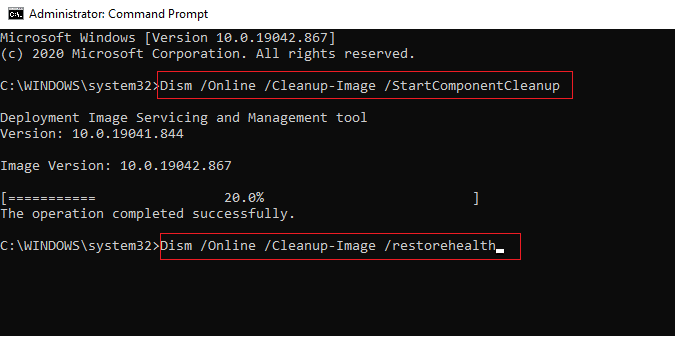
4. način: Izvedite čiščenje diska
Vtičnik za Firefox je prenehal delovati Težavo lahko povzročijo tudi odvečne neželene datoteke v vašem računalniku. Neželene datoteke so neuporabljene, začasne datoteke. Te datoteke bi morali vedno znova očistiti. Odvečne neželene datoteke lahko povzročijo počasno delovanje vašega računalnika in povzročijo tudi druge napake z različnimi programi, kot je napaka vsebnika vtičnikov za Firefox ne deluje. Preberite naš vodnik naprej kako uporabljati čiščenje diska v sistemu Windows 10.

Preberite tudi: Popravite napako PR END OF FILE Firefox v sistemu Windows 10
5. način: posodobite Firefox
Napaka vtičnika v brskalniku Firefox je lahko tudi posledica zastarele različice Firefoxa. Na splošno se nastavitve Firefoxa samodejno posodabljajo. Če pa vam težava povzroča težave, lahko poskusite ročno posodobiti različico Firefoxa.
1. Zaženite Firefox brskalnik in pojdite na Možnosti menija.

2. Poiščite in kliknite pomoč.

3. Tukaj kliknite O Firefoxu.

4. Zdaj se bo Firefox zagnal nalaganje posodobitev če obstajajo in znova zaženite Firefox brskalnik po posodobitvi.
5. Končno pojdite na O Firefoxu meni znova in prejeli boste Firefox je posodobljen sporočilo po posodobitvi.
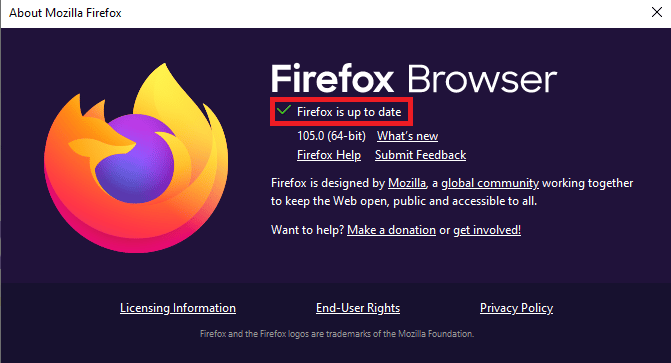
6. način: onemogočite strojno pospeševanje
Številni uporabniki so ugotovili, da je onemogočanje strojnega pospeševanja v Firefoxu rešilo vtičnik za Firefox in je prenehal delovati.
1. Pomaknite se do Možnosti menija v Mozilla Firefox brskalnik.

2. Poiščite in kliknite nastavitve.

3. Pomaknite se navzdol in poiščite Izvedba opcije.

4. Počistite polje Uporabite strojno pospeševanje, ko je na voljo možnost.

Preberite tudi:Popravite napako Povezava ni varna v Firefoxu
7. način: Znova namestite Firefox
Če nobena od prejšnjih metod ne deluje in ne morete odpraviti vsebnika vtičnikov za težavo, ki firefox ne deluje. Lahko poskusite znova namestiti nastavitve Firefoxa v računalnik. Ponovna namestitev namestitve bo ponastavila vse spremembe v Firefoxu.
1. Pritisnite Windows ključ, vrsta Nadzorna plošča in kliknite na Odprto.

2. Set Ogled po > Kategorija, nato kliknite na Odstranite program možnost v Programi razdelek.

3. Izberite Mozilla Firefox (x64 en-US) na seznamu kliknite na Odstrani na vrhu vrstice in kliknite na ja gumb v oknu UAC.

4. Nato kliknite na Naslednji gumb v Odstranitev Mozilla Firefox čarovnik.

5. Nato kliknite na Odstrani gumb v naslednjem oknu.

6. Kliknite na Končaj v zadnjem oknu, da popolnoma odstranite aplikacijo Firefox.

7. Pritisnite Windows + Eključi skupaj, da odprete File Explorer in se pomaknete do Ta računalnik > Lokalni disk (C:) > Programske datoteke > Mozilla Firefox mapo.

8. Desni klik na Mozilla Firefox mapo in kliknite na Izbriši možnost na seznamu za brisanje datotek.

9. Zdaj pritisnite Windows ključ, vrsta google chrome in kliknite na Odprto.
Opomba: Za prenos brskalnika Firefox v računalnik lahko uporabite kateri koli spletni brskalnik.

10. Odprite uradno spletno stran Brskalnik Mozilla Firefox v brskalniku Google Chrome in kliknite na Prenesite Firefox gumb na oknu.

11. Dvokliknite preneseno izvršljivo datoteko Firefox Installer.exe za zagon namestitvene datoteke.

12. Počakajte, da se postopek namestitve zaključi.

13. Zaženite Firefox Aplikacija Spletni brskalnik na vašem računalniku.
Preberite tudi:Kako popraviti, da Firefox ne nalaga strani
8. način: Izvedite obnovitev sistema
Če ste pred kratkim spreminjali svoj računalnik, so to morda vplivale na sistemske datoteke. To lahko povzroči napake v operacijskem sistemu vašega računalnika in povzroči napake, kot je napaka, da vsebnik vtičnikov za Firefox ne deluje. Lahko preverite naše Kako ustvariti točko za obnovitev sistema v sistemu Windows 10 vodnik za sledenje korakom za uporabo pripomočka za obnovitev sistema v vašem računalniku. Če uporaba pripomočka za obnovitev sistema ne pomaga, lahko poskusite z naslednjo metodo odpraviti težavo.
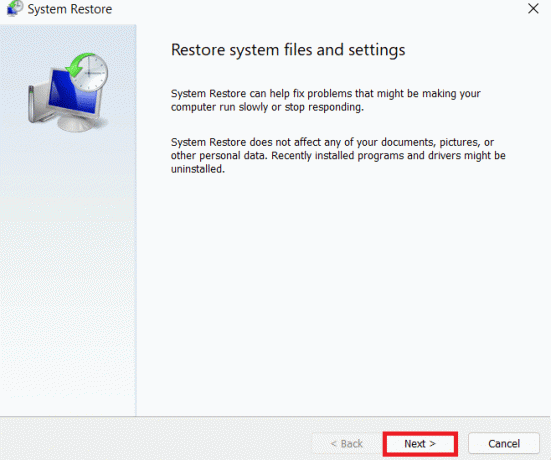
Pogosto zastavljena vprašanja (FAQ)
Q1. Kaj je napaka vsebnika vtičnika Firefox?
Ans. Napaka vsebnika vtičnika Firefox je pogosta napaka pri brskalniku Mozilla Firefox. Do te napake lahko pride zaradi poškodovani vtičniki Firefox in druge sistemske napake.
Q2. Kako dodati vtičnike v Firefox?
Ans. Vtičnike lahko dodate v Firefox tako, da odprete možnosti menija in izberete Vtičniki in teme.
Q3. Ali lahko onemogočim vtičnike za Firefox?
Ans. ja, lahko vtičnike za Firefox onemogočite v Firefoxu. Vtičnike lahko onemogočite v možnostih menija in izberete Vtičniki in teme.
Priporočeno:
- Kako izklopiti Seen na Instagramu
- Popravi Prišlo je do nepričakovane napake Obnovitev sistema Chrome OS
- Zakaj Firefox ne deluje?
- Popravite napako Mozilla Firefox ni bilo mogoče naložiti XPCOM v sistemu Windows 10
Upamo, da vam je bil ta vodnik v pomoč in da ste ga lahko odpravili vsebnik vtičnikov za Firefox ne deluje napaka. Sporočite nam, katera metoda je delovala za vas. Če imate kakršne koli predloge ali vprašanja za nas, nam to sporočite v razdelku za komentarje.
Elon je tehnični pisec pri TechCultu. Vodnike z navodili piše že približno 6 let in je obravnaval številne teme. Rad pokriva teme, povezane z Windows, Android ter najnovejše trike in nasvete.



